Jak přidat Alt Text k obrázku v Powerpoint 2010
Mnoho obrázků, se kterými se setkáte na internetu, obsahuje něco, co se nazývá alternativní text nebo „alt text“. Toto je popis obrázku, který je k němu přidán, což umožňuje čtečce obrazovky, jakož i některým jiným mechanismům, aby bylo možné určit obsah obrázku. To je velmi běžné pro pomoc zrakově postiženým jednotlivcům při konzumaci vizuálních médií.
Můžete také přidat alternativní text k obrázkům v prezentacích aplikace Powerpoint 2010, pokud víte, že někteří členové vašeho publika si vaši prezentaci mohou přečíst tak, že by alt text mohl být důležitý. Náš průvodce vám ukáže, jak přidat alternativní text k obrázku v prezentaci Powerpoint 2010.
Kam přidat alternativní text v Powerpoint 2010
Atribut alt text je něco, co je nastaveno individuálně pro každý obrázek v prezentaci. Nástroje pro čtení z obrazovky nedokážou popsat nebo určit obsah obrázku, takže budete muset přidat název a popis obrázku do speciální části Alt Text nabídky formátování obrázku.
Krok 1: Otevřete prezentaci v Powerpoint 2010.
Krok 2: Klikněte na snímek obsahující obrázek, do kterého musíte přidat alternativní text.

Krok 3: Klepněte pravým tlačítkem myši na obrázek a vyberte možnost Formátovat obrázek .
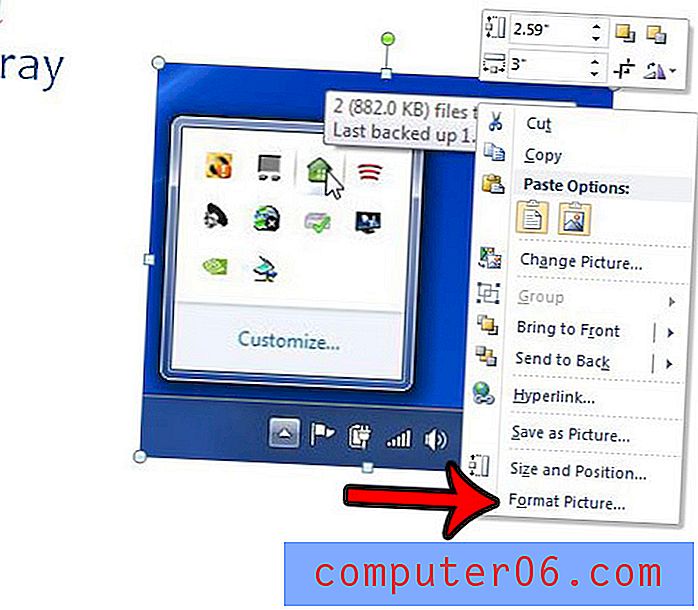
Krok 4: Klikněte na možnost Alt Text v levém sloupci okna Formát obrázku .

Krok 5: Do pole Název zadejte název obrázku a do pole Popis zadejte popis.
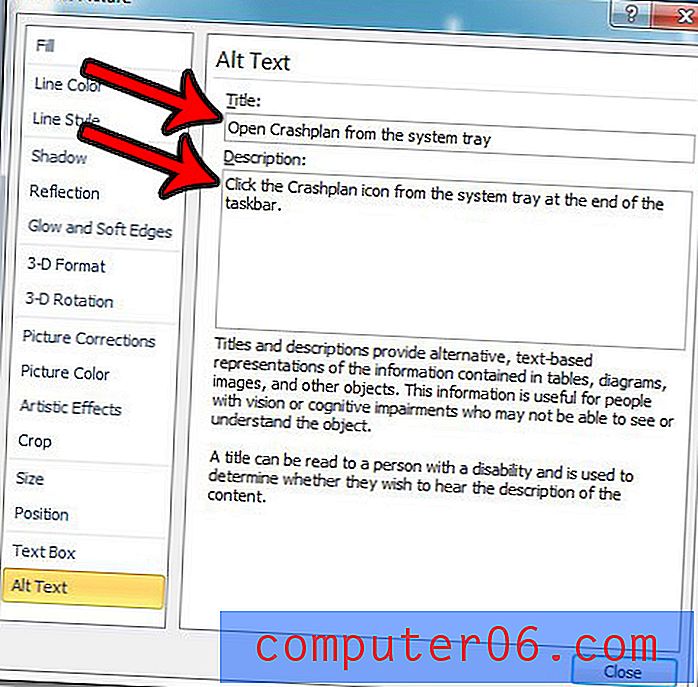
Krok 6: Po dokončení klikněte na tlačítko Zavřít v dolní části okna.
Je velikost souboru vaší prezentace Powerpoint příliš velká, abyste ji mohli odeslat e-mailem? Naučte se, jak komprimovat obrázky v Powerpoint 2010 a zmenšit velikost prezentačního souboru, aby bylo snazší sdílení s ostatními.



